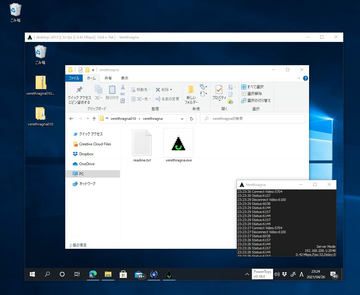ニュース
フリーのリモートデスクトップソフト「Verethragna」がWindowsサービス化に対応
ログイン画面など、従来では権限の関係で不可能だった遠隔操作を実現
2023年11月9日 06:45
リモートデスクトップソフト「Verethragna」の最新版v0.9.0が、11月6日に公開された。現在、公式サイト「rath.remotedesktop.jp」から無償でダウンロード可能。個人用途に限り無償で利用できる。
「Verethragna」は、「Brynhildr」の作者として知られるIchiGeki氏が開発を担当したリモートデスクトップソフト。以下の技術を用いており、4Kを超える4,800×2,700ピクセルまでの解像度、120fps以上のフレームレートに対応しつつも、極力GPUには負担をかけず、CPUでの演算に特化しているのが特徴。GPUで重い処理をしているPCを遠隔操作したいといった用途にピッタリだ。
最新版では、待望のWindowsサービス化をサポート。ログイン画面など、従来では権限の関係で操作できなかった画面も遠隔操作できるようになる。
「Verethragna」をサービスとして動作させるには、初期ダイアログでサーバーモードに切り替え、サービスのプルダウンメニューを「Install」にセットし、[OK]ボタンを押せばよい。UACダイアログが現れ、サービスのインストールが行われる。「Verethragna」サービスはOSのスタートアップ時に自動で起動するので、インストール操作は一度だけでよい。
なお、「Verethragna」の実行ファイルがログインユーザー権限下のフォルダー(マイドキュメントやデスクトップなど)にあると「Install」オプションが表示されないので注意。これはセキュリティなどを考慮した仕様だとのこと。「Verethragna」を「C:¥」直下などに配置するとよいだろう。
サービス化を解除したい場合は、再び「Verethragna」を起動してサーバーモードに切り替え、サービスのプルダウンメニューを「Uninstall」にセットして[OK]ボタンを押せばよい。
そのほかにも、以下の改善が施されているとのこと。
- クライアントの起動直後に強制終了する不具合を修正
- サーバーモードで指定したTCPポート番号を次回起動時においても記憶するように
- サーバーモードにて稼働するマシンに複数のIPアドレスがあった場合にダイアログで表示できるように
- サーバーモードのタスクトレイのメニューに「Boot Verethragna(Verethragnaの起動)」を追加
- サーバーモードで「Desktop Duplication API」(DDA)の初期化タイミングを変更。安定性が向上しているようだ
- クライアントモードの接続エラーの表示内容を変更するなどの細かな微調整
ソフトウェア情報
- 「Verethragna」
- 【著作権者】
- (株)RATH
- 【対応OS】
- Windows 10/11
- 【ソフト種別】
- フリーソフト(個人利用の範囲内のみ)
- 【バージョン】
- 0.9.0(23/11/06)